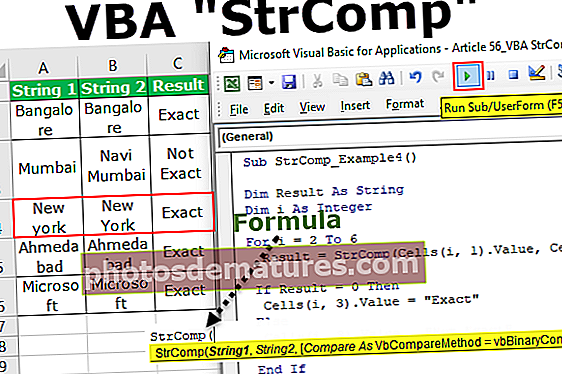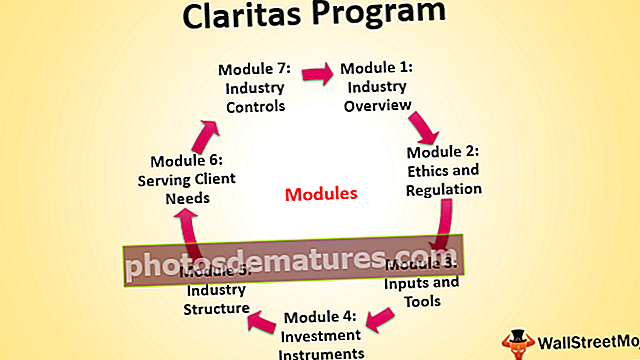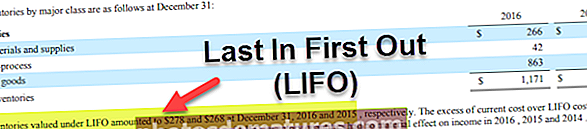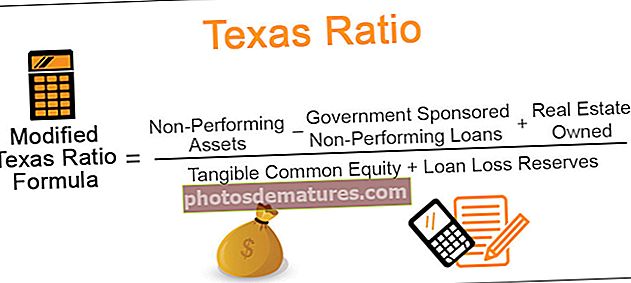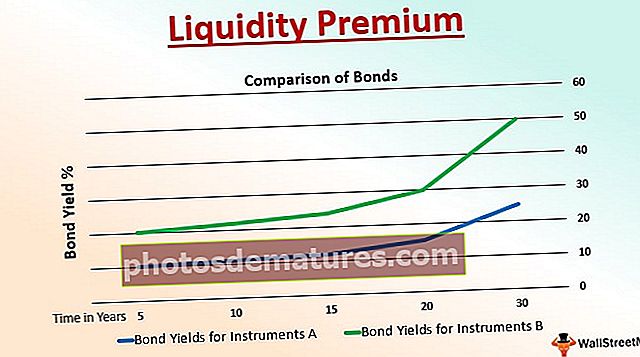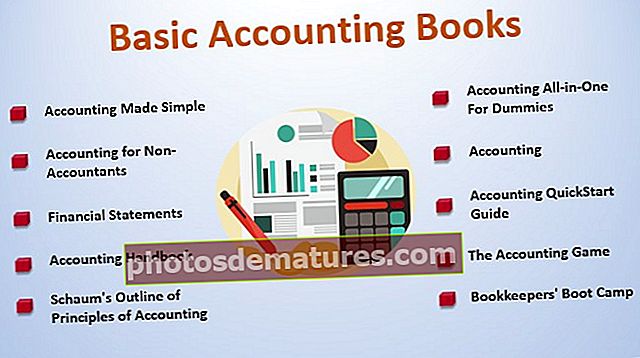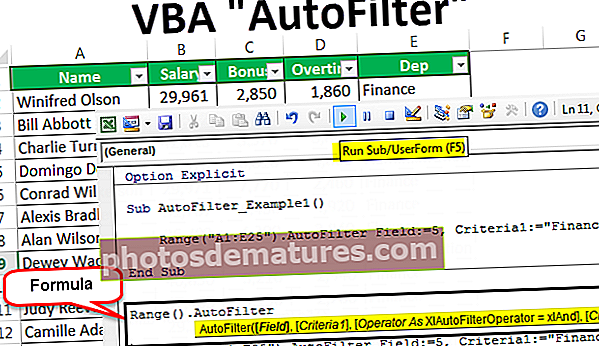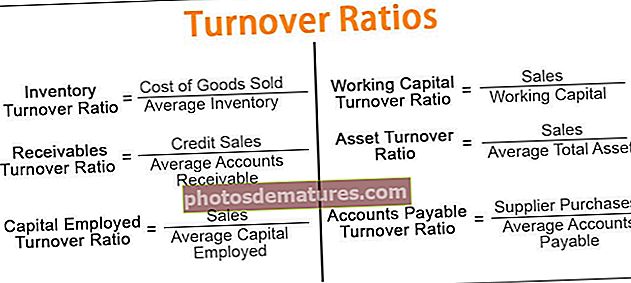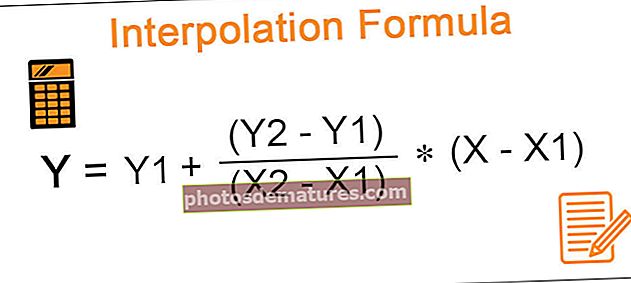ఎక్సెల్ లో కణాలను స్తంభింపజేయండి | ఎక్సెల్ లో వరుసలు మరియు నిలువు వరుసలను ఎలా స్తంభింపచేయాలి?
ఎక్సెల్ లో కణాలను స్తంభింపజేయడం ఎలా? (ఉదాహరణలతో)
ఎక్సెల్ లో కణాలను గడ్డకట్టడం అంటే, మేము డేటాకు క్రిందికి వెళ్ళినప్పుడు లేదా స్తంభింపచేసిన కణాలను విండోలో ప్రదర్శిస్తూనే ఉంటాము, ఎక్సెల్ లోని కణాలను స్తంభింపచేయడానికి మనం స్తంభింపచేయాలనుకుంటున్న కణాలను ఎన్నుకోండి, ఆపై విండోస్ విభాగంలో వ్యూ టాబ్ పై క్లిక్ చేయండి పేన్లను స్తంభింపజేయండి మరియు ఫ్రీజ్ పేన్లపై క్లిక్ చేయండి, ఇది ఎంచుకున్న కణాలను స్తంభింపజేస్తుంది. మొదట సరళమైన ఉదాహరణ ద్వారా ఎక్సెల్ లోని అడ్డు వరుసలు మరియు నిలువు వరుసలను ఎలా స్తంభింపజేయాలో అర్థం చేసుకుందాం.
మీరు ఈ ఫ్రీజ్ వరుసలు మరియు నిలువు వరుసలను ఎక్సెల్ సెల్ టెంప్లేట్ను ఇక్కడ డౌన్లోడ్ చేసుకోవచ్చు - ఫ్రీజ్ వరుసలు మరియు నిలువు వరుసలు ఎక్సెల్ సెల్ టెంప్లేట్ఉదాహరణ # 1
వరుసలను గడ్డకట్టడం: క్యాలెండర్ యొక్క సాధారణ ఉదాహరణ క్రింద ఇవ్వబడింది.
- దశ 1: అడ్డు వరుస యొక్క సంఖ్యపై క్లిక్ చేయడం ద్వారా సెల్ను స్తంభింపజేయడానికి అవసరమైన అడ్డు వరుసను మనం ఎంచుకోవాలి.

- దశ 2: రిబ్బన్పై వీక్షణ ట్యాబ్పై క్లిక్ చేయండి. మేము వీక్షణలో ఫ్రీజ్ పేన్ల ఆదేశాన్ని ఎంచుకోవాలి
టాబ్.

- దశ 3: ఎంచుకున్న అడ్డు వరుసలు దాని స్థానంలో స్తంభింపజేస్తాయి & ఇది బూడిద గీతతో సూచించబడుతుంది. మేము మొత్తం వర్క్షీట్ను క్రిందికి స్క్రోల్ చేయవచ్చు మరియు ఎగువ భాగంలో స్తంభింపచేసిన అడ్డు వరుసలను చూడటం కొనసాగించవచ్చు. దిగువ స్నాప్షాట్లో మనం చూడగలిగినట్లుగా, బూడిద గీత పైన ఉన్న అడ్డు వరుసలు స్తంభింపజేయబడతాయి మరియు మేము వర్క్షీట్ స్క్రోల్ చేసిన తర్వాత కదలవు.

కణాలను స్తంభింపచేయడానికి అదే ప్రక్రియను పునరావృతం చేయవచ్చు. మేము కణాలను స్తంభింపజేసిన తర్వాత అదే ఆదేశం వీక్షణ ట్యాబ్లో మార్చబడుతుంది. ‘ఫ్రీజ్ పేన్స్ ఇన్ ఎక్సెల్’ కమాండ్ ఇప్పుడు ‘అన్ఫ్రీజ్ పేన్స్’ కమాండ్గా మార్చబడింది. దానిపై క్లిక్ చేయడం ద్వారా స్తంభింపచేసిన కణాలు ఘనీభవించవు. ఈ ఆదేశం వర్క్షీట్ ద్వారా స్క్రోల్ చేయడానికి అన్ని అడ్డు వరుసలు & నిలువు వరుసలను అన్లాక్ చేస్తుంది.

నిలువు వరుసలను గడ్డకట్టడం: క్యాలెండర్ యొక్క అదే ఉదాహరణను పరిశీలిస్తే, మేము నిలువు వరుసల స్తంభింపజేయవచ్చు మరియు అదే విధానాన్ని పునరావృతం చేయవచ్చు.
ఈ ఉదాహరణలో, తేదీ వరుసలకు బదులుగా నిలువు వరుసలలో అందించబడుతుంది.

- దశ 1: కాలమ్ యొక్క వర్ణమాలపై క్లిక్ చేయడం ద్వారా ఎక్సెల్ కణాలను స్తంభింపచేయడానికి అవసరమైన నిలువు వరుసలను మనం ఎంచుకోవాలి.

- దశ 2: నిలువు వరుసలను ఎంచుకున్న తరువాత మనం రిబ్బన్పై ఉన్న వీక్షణ ట్యాబ్పై క్లిక్ చేయాలి. మేము వీక్షణ ట్యాబ్లో ఫ్రీజ్ పేన్ల ఆదేశాన్ని ఎంచుకోవాలి.

- దశ 3: ఎంచుకున్న నిలువు వరుసలు దాని స్థానంలో స్తంభింపజేస్తాయి & ఇది బూడిద గీతతో సూచించబడుతుంది. మేము మొత్తం వర్క్షీట్ను స్క్రోల్ చేయవచ్చు మరియు స్తంభింపచేసిన నిలువు వరుసలను చూడటం కొనసాగించవచ్చు. దిగువ స్నాప్షాట్లో మనం చూడగలిగినట్లుగా, బూడిద గీత పక్కన ఉన్న నిలువు వరుసలు స్తంభింపజేయబడతాయి మరియు మేము వర్క్షీట్ స్క్రోల్ చేసిన తర్వాత కదలవు.

నిలువు వరుసలను స్తంభింపచేయడానికి మేము వరుసల విషయంలో చేసిన విధానాన్ని ఉపయోగిస్తాము, అనగా వీక్షణ ట్యాబ్ నుండి ఫ్రీజ్ పేన్ల ఆదేశాన్ని ఉపయోగించడం ద్వారా. ఫ్రీజ్ పేన్ల ఎంపికలలో ఇతర రెండు ఆదేశాలు ఉన్నాయి, అవి ‘ఫ్రీజ్ టాప్ రో’ & ‘ఫ్రీజ్ ఫస్ట్ కాలమ్’.

ఈ ఆదేశాలు వరుసగా ఎగువ వరుస మరియు మొదటి నిలువు వరుసను గడ్డకట్టడానికి మాత్రమే ఉపయోగించబడతాయి. ‘ఫ్రీజ్ టాప్ రో’ కమాండ్ అడ్డు వరుస సంఖ్యను ‘1’ స్తంభింపజేస్తుంది మరియు ‘ఫ్రీజ్ ఫస్ట్ కాలమ్’ కమాండ్ కాలమ్ నంబర్ ఎ సెల్ ను స్తంభింపజేస్తుంది. మేము వరుసలతో పాటు నిలువు వరుసలను కూడా స్తంభింపజేయవచ్చని గమనించాలి. ఒకే సందర్భంలో అడ్డు వరుస లేదా కాలమ్ మాత్రమే లాక్ చేయబడటం అవసరం లేదు.
ఉదాహరణ # 2
దానికి ఒక ఉదాహరణ తీసుకుందాం.
- దశ 1: క్రింద ఉన్న షీట్ సంస్థ యొక్క టైమ్ షీట్ చూపిస్తుంది. నిలువు వరుసలలో రోజు, తేదీ, రెగ్యులర్ గంటలు, ఓవర్ టైం గంటలు, అనారోగ్యం, సెలవు & మొత్తం వంటి శీర్షికలు ఉంటాయి.

- దశ 2: వర్క్షీట్లో కాలమ్ ‘బి’ అలాగే 7 వ వరుసను చూడాలి. మేము పైన ఉన్న కణాన్ని ఎన్నుకోవాలి మరియు దానితో పాటు వరుసగా నిలువు వరుసలు & వరుసల కణాలను స్తంభింపచేయాలి. మా ఉదాహరణలో, మేము సెల్ సంఖ్య H4 ను ఎంచుకోవాలి.

- దశ 3: సెల్ ఎంచుకున్న తరువాత మనం రిబ్బన్ లోని వ్యూ టాబ్ పై క్లిక్ చేసి, వ్యూ టాబ్ లోని ‘ఫ్రీజ్ పేన్స్’ ఆదేశాన్ని ఎంచుకోవాలి.

- దశ 4: దిగువ స్నాప్షాట్ నుండి మనం చూడగలిగినట్లుగా, కణాల లాకింగ్ను సూచించే రెండు బూడిద గీతలు ఉన్నాయి.

ఎక్సెల్ సెల్ లో వరుసలు & కాలమ్ గడ్డకట్టడం
నిలువు వరుసలు మరియు వరుసల ఎక్సెల్ సెల్ను స్తంభింపచేయడానికి మేము ఫ్రీజింగ్ పేన్ల ఆదేశాన్ని ఉపయోగిస్తే, మనం ఎంచుకున్న మాగ్నిఫికేషన్ సెట్టింగులతో సంబంధం లేకుండా అవి తెరపై ప్రదర్శించబడతాయి. తరగతి యొక్క వారపు హాజరు నివేదిక యొక్క ఆచరణాత్మక ఉదాహరణను తీసుకుందాం.
- దశ 1: ఇప్పుడు మేము క్రింద ఉన్న స్నాప్షాట్ను పరిశీలిస్తే, వరుసలు & కాలమ్ విద్యార్థుల పేరు, రోజుల పేరు వంటి వివిధ సమాచారాన్ని ప్రదర్శిస్తుంది. విషయ సంకేతాలు మొదలైనవి. టాప్ కాలమ్ లోగో మరియు పాఠశాల పేరును చూపుతుంది.

ఈ సందర్భంలో, హాజరు నివేదికలను అర్థం చేసుకోవడానికి కొన్ని ఎక్సెల్ స్తంభాలు మరియు వరుసల కణాలను స్తంభింపచేయడం అవసరం అవుతుంది, లేకపోతే నివేదిక అస్పష్టంగా & అర్థం చేసుకోవడం కష్టమవుతుంది.
- దశ 2: మేము P1 T1 U1 E1 & అనే సబ్జెక్ట్ కోడ్ వరకు వరుసలను స్తంభింపజేయాలి మరియు ‘విద్యార్థి పేరు’ వరకు నిలువు వరుసలను స్తంభింపజేయాలి కాబట్టి మేము F4 లొకేషన్లోని సెల్ను ఎంచుకుంటాము.

- దశ 3: మేము సెల్ను ఎంచుకున్న తర్వాత, బూడిద గీతను సూచించే స్థానం వద్ద కణాలను స్తంభింపజేసే ఫ్రీజ్ పేన్ల ఆదేశాన్ని ఉపయోగించాలి.

దీని ఫలితంగా, దిగువ స్నాప్షాట్లలో చూపిన విధంగా ఎంచుకున్న సెల్ పక్కన మరియు పైన ఉన్న అడ్డు వరుసలు మరియు నిలువు వరుసలు స్తంభింపజేసినట్లు మనం చూడవచ్చు.

అదేవిధంగా, మనం స్తంభింపజేసిన కణాలను అన్లాక్ చేయడానికి వీక్షణ ట్యాబ్ నుండి ‘అన్ఫ్రీజ్ పేన్’ ఆదేశాన్ని ఉపయోగించవచ్చు.
అందువల్ల పై ఉదాహరణల వివరణతో మేము ఎక్సెల్ లో వరుసలు మరియు నిలువు వరుసలను గడ్డకట్టడాన్ని ఉపయోగిస్తాము.
గుర్తుంచుకోవలసిన విషయాలు
- వర్క్షీట్లో ఘనీభవించిన పేన్ల ఆదేశాన్ని ఇచ్చిన తర్వాత మేము కంట్రోల్ + హోమ్ ఎక్సెల్ సత్వరమార్గం కీలను నొక్కినప్పుడు. సెల్ A1 లోని సెల్ కర్సర్ను సాధారణమైనదిగా ఉంచడానికి బదులుగా, ఎక్సెల్ సెల్ కర్సర్ను మొదటి స్తంభింపచేయని సెల్లో ఉంచుతుంది.
- వర్క్షీట్ సెల్ డిస్ప్లేలోని ఫ్రీజ్ పేన్లు ప్రింట్ టైటిల్స్ అని పిలువబడే స్ప్రెడ్షీట్ను ముద్రించడానికి ఒక లక్షణాన్ని కలిగి ఉంటాయి. మేము ఒక నివేదికలో ముద్రణ శీర్షికలను ఉపయోగించినప్పుడు, శీర్షికలుగా మేము నిర్వచించే నిలువు వరుసలు మరియు వరుసలు నివేదిక యొక్క ప్రతి పేజీలోని ఎగువ మరియు అన్ని డేటా యొక్క ఎడమ వైపున ముద్రించబడతాయి.
- గడ్డకట్టే పేన్ల ఆదేశానికి ఆకస్మిక ప్రాప్యతను పొందడానికి ఉపయోగించే షార్ట్ కట్ కీలు Alt + WF.
- ఎక్సెల్ వరుసలు & నిలువు వరుసలను గడ్డకట్టే విషయంలో మనం పైన ఉన్న సెల్ను ఎన్నుకోవాలి మరియు వీటితో పాటు వరుసలు & నిలువు వరుసలు స్తంభింపజేయాలి. లాక్ చేయడానికి మేము మొత్తం వరుసను మరియు మొత్తం నిలువు వరుసను ఎంచుకోవాల్సిన అవసరం లేదు.